কিছুদিন আগে মাইক্রোসফট থেকে বেশ বাম্পার একটি এনাউন্সমেন্ট করা হয়েছে। 22H2 ভার্সনটির মাধ্যমে মাইক্রোসফট তাদের উইন্ডোজ ১০ এর ফিচার আপডেটের সমাপ্তি ঘোষণা করেছে। অর্থাৎ এখন থেকে আর উইন্ডোজ ১০ এর নতুন কোনো ভার্সন আসবে না। অবশেষে আমরা একটি স্টেবল উইন্ডোজ ১০ উপভোগ করতে চলেছি। সামনে মাসিক সিকুরিটি প্যাচ এবং ছোটখাট আপডেট অবশ্যই আসবে কিন্তু বড় ধরণের OS Change আর আসছে না।
বলা বাহুল্য যে আগামীবছর উইন্ডোজ ১২ রিলিজ পাবার গুজব রয়েছে। যেখানে ২০১৪ সালে উইন্ডোজ ১০ বের হবার প্রায় ৭ বছর পর আমারা উইন্ডোজ ১১ এর দেখা পেয়েছিলাম সেখানে মাত্র ৩ বছরের মাথায় উইন্ডোজ ১১ থেকে উইন্ডোজ ১২তে কতজনই বা শিফট করতে পারেন সেটাই দেখার বিষয়।
তারপরেও উইন্ডোজ ১০ কে ভালোমতো উপভোগ করার জন্য আপনার পিসিতে SSD এবং ৮ জিবি র্যাম থাকা জরুরী। কিন্তু আজকের এই আর্টিকেলে আমরা আলোচনা করবো এবং দেখাবো কিভাবে আপনি আপনার Low Spec কিংবা পুরোনো পিসিতে উইন্ডোজ ১০ চালাবেন।
যা যা প্রয়োজন
১। নূন্যতম ৪ জিবি র্যাম (২ জিবি র্যামেও চলবে কিন্তু শান্তি পাবেন না)
২। অবশ্যই একটি SSD বা সলিড স্টেট ড্রাইভ থাকতে হবে। মূলত এই SSD এর স্পিডের উপরেই আপনার সম্পূর্ণ উইন্ডোজ ১০টি রান হবে।
৩। প্রথমবার সেটআপ করার জন্য ইন্টারনেট সংযোগ।
৪। উইন্ডোজ কাস্টমাইজ করার জন্য বেসিক কম্পিউটার অপারেটিং নলেজ।
পদ্ধতিসমূহ
Low Spec পিসিতে উইন্ডোজ ১০ চালানোর দুটি পদ্ধতি রয়েছে।
১। কাস্টম উইন্ডোজ ১০ ভার্সন ব্যবহার করা।
২। DeBloater ব্যবহার করা।
১। কাস্টম উইন্ডোজ ১০
এটা একটি সময়সাপেক্ষ এবং এই পদ্ধতিতে উইন্ডোজ ব্যবহার করতে হলে আপনাকে টেকনোলজি সম্পর্কে যথেষ্ট নলেজ থাকতে হবে। Custom Windows 10 হচ্ছে বিভিন্ন থার্ড পার্টি দ্বারা স্বয়ং Windows 10 কে বিভিন্ন ভাবে কাস্টমাইজ করে অপ্রয়োজনীয় অ্যাপস, ফিচার, ফাইলস ইত্যাদিকে রিমুভ করে একটি বেসিক Windows 10 ব্যবহার করার সুযোগ করে দেয়া। এক্ষেত্রে ব্যাপারটা হচ্ছে আপনাকে পুরোপুরিভাবে নতুন করে উইন্ডোজ ১০ সেটআপ দিতে হবে, মানে কাস্টম উইন্ডোজ ১০ ISO ফাইল দিয়ে পেনড্রাইভে বুটেবল করে তারপর আপনার সিস্টেমে সেটা ইন্সটল করতে হবে।
কাস্টম উইন্ডোজ ১০ এর সুবিধাসমূহ:
১। একদমই লাইটওয়েট উইন্ডোজ এক্সপেরিয়েন্স ব্যবহার করার সুযোগ করেছে। অপশন ভেদে আপনি ২ জিবি র্যামের পিসিতেও SSD থাকলে এভাবে উইন্ডোজ ১০ চালিয়ে যেতে পারবেন কোনো সমস্যা ছাড়াই
২। রেগুলার অটোমেটিক উইন্ডোজ ১০ হুটহাট আপডেটের কোনো ঝামেলা নেই। চাইলে আপনি উইন্ডোজ এর আপডেট চিরতরে বন্ধ করে রাখতে পারবেন।
৩। উইন্ডোজ ১০ এর ডিফল্ট এন্টিভাইরাস Windows Defender কে চাইলে আনইন্সটল করে নিজের পছন্দমতো এন্টিভাইরাস চালাতে পারবেন।
কাস্টম উইন্ডোজ ১০ এর অসুবিধাসমূহ:
১। প্রাইভেসি ও সিকুরিটি: এটি মূলত একদম Windows Core থেকে ডিবাগিং করা থাকে তাই যে ব্যক্তি বা প্রতিষ্ঠান কাস্টম উইন্ডোজ বানাচ্ছে আপনার পিসির প্রায় সকল ডাটা, পাসওর্য়াড ইত্যাদিতে তাদের একসেস থাকতে পারে। এজন্য ইন্টারনেটে সার্চ দিয়ে সবথেকে ভালো রিভিউযুক্ত কাস্টম ওএস ব্যবহার করবেন, যেন তেন হাবিজাবি ভার্সন দেখলেই সেটা ইন্সটল করবেন না ।
২। লাইসেন্স: ৯৯% কাস্টম উইন্ডোজ ভার্সনগুলো Pirated হয়ে থাকে। এগুলো ইন্সটল করলে আপনাকে উইন্ডোজের কোনো প্রকারের লাইসেন্স কী দিতে হয় না বিধায় টেকনিক্যালি এগুলো ব্যবহার করা বেআইনী।
৩। অতিরিক্ত IT জ্ঞান: এসব ভার্সনের উইন্ডোজ চালাতে হলে আপনাকে অতিরিক্ত IT বা কম্পিউটার নলেজ থাকতে হবে। কারণ এসব কাস্টম উইন্ডোজ চালাতে চালাতে হঠাৎ করে যেকোনো ধরণের সমস্যার সম্মুখিন আপনি হতে পারেন। তখন যদি সমস্যাটি আপনি ট্রাবলশ্যূট করতে না পারেন তাহলে আপনি পড়বেন বিপদে! যেমন প্রিন্টার ইন্সটলের সময়, প্রিন্ট করার সময়, নেটওর্য়াকিংয়ে কাজ করার সময় আপনি এসব কাস্টম উইন্ডোজ থেকে বিভিন্ন ধরণের সমস্যায় পড়তে পারেন।
GhostSpectre Windows 10
ব্যক্তিগতভাবে আমি GhostSpectre ব্যবহার করি এবং আজকের এই আর্টিকেলে কাস্টম উইন্ডোজ হিসেবে আমি এটাকে ব্যবহার করার জন্য রেকোমেন্ড করবো। অনান্য কাস্টম উইন্ডোজের থেকে এই GhostSpectre এর সিকুরিটি নিয়ে ইন্টারনেটে কোনো সমালোচনা নেই এবং আমার জানামতে GhostSpectre সবথেকে স্ট্যাবল এবং বাগমুক্ত একটি কাস্টম উইন্ডোজ সলিউশন।
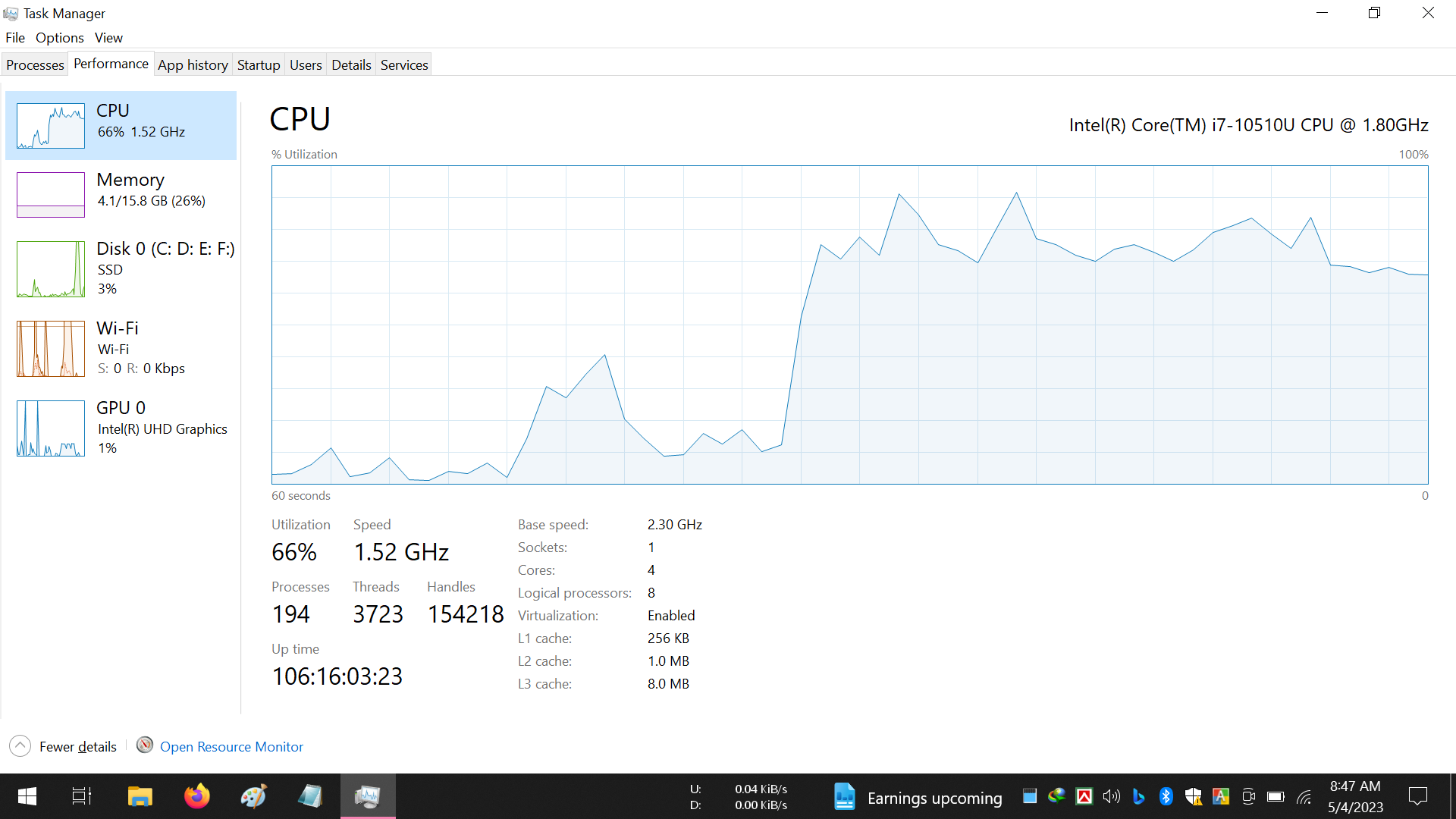
এটা হচ্ছে অরিজিনাল উইন্ডোজ ১০ । এখানে দেখুন ব্যাকগ্রাউন্ডে IDM, Bijoy52 আর অভ্র চলছে আর তাতেই ৪ গিগাবাইট র্যাম ইউসেজ হয়ে রয়েছে! আর ক্রোম, ফটোশপ চালালে তো কোনো কথাই নেই। তবে আর পরেও এই পিসিতে Windows 10 স্লো মনে হয় না কারণ এখানে রয়েছে NVMe এসএসডি এবং ১৬ জিবি র্যাম যা স্মুথভাবে Windows 10 চালানোর জন্য যথেষ্ট।
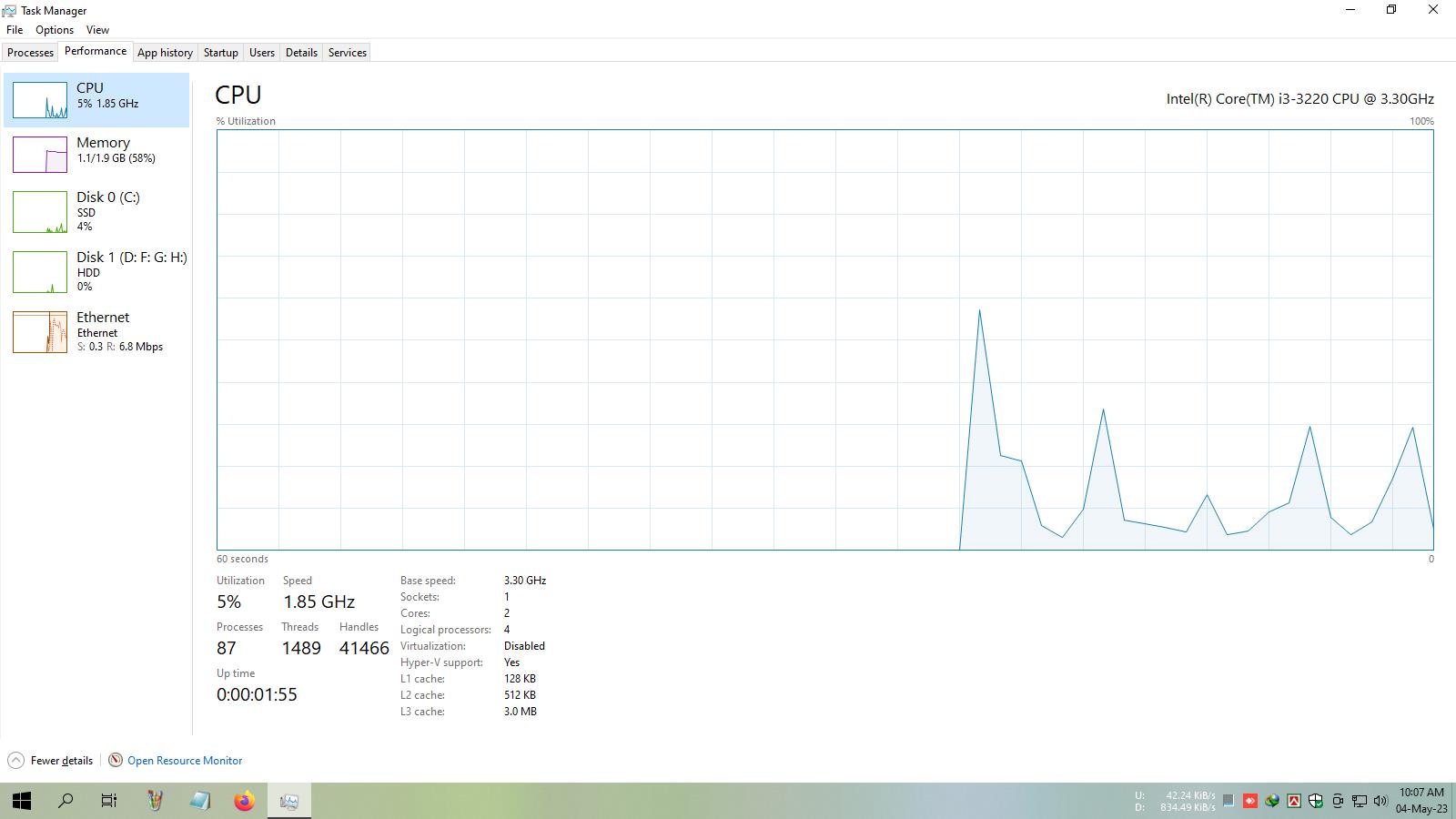
আর এটা GhostSpectre Windows 10 ভার্সন। এখানে দেখুন র্যাম ইউসেজ হচ্ছে মাত্র ১.১ জিবি! SATA SSD আর ২জিবি র্যামের এই পিসিতে আমি দিব্যি উইন্ডোজ ১০ চালাতে পারছি কোনো ঝামেলা ছাড়াই! তবে বলা বাহুল্য যে এই পিসি গেমিং পিসি বা হেভি ইউসেজের পিসি নয়। MS Office আর ইন্টারনেট ব্রাউজ করার জন্য এই পিসি ব্যবহৃত হয়ে থাকে।
♠ এটা ব্যবহার করার আগে যা যা জানার প্রয়োজন:
> কাস্টম উইন্ডোজ হলেও আপনার এটা চালাতে জেনুইন উইন্ডোজ ১০ লাইসেন্স থাকতে হবে। সরাসরি Key কিংবা আপনার ইমেইলের সাথে লিংকড কী হলেও চলবে।
> GPT বা MBR দুধরণের পার্টিশন স্টাইলেই চালাতে পারবেন।
> অফিস, স্কুল কলেজ, কম্পিউটারের দোকান ইত্যাদি প্রফেশনাল প্লেসে ব্যবহৃত কম্পিউটারে এই GhostSpectre ভার্সন ইন্সটলের আগে অবশ্যই এটার ট্রাবলশ্যুট সম্পর্কে ইন্সটলের আগে অবগত হয়ে নিবেন।
> বাই ডিফল্ট এটায় PrintSpooler আর TrustedInstaller ডিজেবল করা থাকে। তাই প্রিন্টার আর স্ক্যানার জাতীয় ডিভাইস ব্যবহার করার জন্য আপনাকে উইন্ডোজ ইন্সটলের পর সার্ভিসে গিয়ে এগুলোকে ম্যানুয়ালভাবে ইন্সটল করে নিতে হবে।
ভার্সন:

GhostSpectre এর দুটি ভার্সন রয়েছে। Compact এবং SuperLite ।
Compact: এটায় Windows এর সকল Bloatware এবং Apps গুলোকে রিমুভ করে লাইটওয়েট এক্সপেরিয়েন্স রাখা হয়েছে। আমি এই ভার্সন ব্যবহার করার জন্য রেকোমেন্ড করবো। এখানে এক্সট্রা কোনো কারিগরি করা হয়নি।
SuperLite: এটায় GhostSpectre নিজে থেকে অনেককিছু কাস্টমাইজ বা Tweaked করেছে। আর এটা এডভান্স ইউজারের জন্য। তাই এই ভার্সনটি আপনি ২জিবি র্যামের পিসিতেও সহজভাবে চালাতে পারবেন। তবে অফিসিয়াল কাজে ব্যবহৃত পিসিতে আমি এই SuperLite ভার্সনটি না চালানোর জন্য রেকোমেন্ড করবো।
এখানে নতুন একটি কথা রয়েছে + DEF , যদি আপনি উইন্ডোজের নিজস্ব সিকুরিটি সলিউশন মানে উইন্ডোজ ডিফেন্ডার ব্যবহার করতে চান তাহলে + DEF ভার্সনটি সিলেক্ট করবেন। আর আপনি যদি অন্য কোনো এন্টিভাইরাস ব্যবহার করতে চান তাহলে + DEF ছাড়া সিলেক্ট করবেন। কারণ ডিফেন্ডার সার্ভিস না থাকলে উইন্ডোজ আরো হালকা / লাইটওয়েট হবে।
ইন্সটল করার পর করণীয়:
১। প্রথমে ক্রোম, মজিলা ইন্সটল করে নিবেন।
২। নিজের মতো করে ওয়ালপেপার সেট করে নিতে পারেন (অপশনাল)
৩। চাইলে উইন্ডোজ আপডেট থেকে পিসির ড্রাইভার ইন্সটল করতে পারেন তবে এতে ঝামেলা হবার চান্স বেশি, তাই থার্ড পার্টি ড্রাইভার আপডেট টুল যেমন IOBit এর DriverBooster ব্যবহার করে আপনার পিসিতে ড্রাইভার ইন্সটল করতে পারেন। Nvidia কিংবা AMD গ্রাফিক্স কার্ড ব্যবহার করলে তাদের ওয়েবসাইট থেকে লেটেস্ট ইন্সটলার ডাউনলোড করে নিয়ে গ্রাফিক্স কার্ড ড্রাইভার ইন্সটল করবেন।
৪। প্রিন্টার ও স্ক্যানার ব্যবহার করলে সার্ভিস থেকে PrintSpooler আর TrustedInstaller এনেবল করে নিবেন। এগুলো না পারলে ইউটিউবের সহায়তা নিন।
৫। Compact ভার্সন ব্যবহার করলে Welcome স্ক্রিণে আসার আগেই আপনার মাইক্রোসফট একাউন্ট ইমেইল দিয়ে লগইন করলেই উইন্ডোজটি একটিভেট হয়ে যাবে (যদি লাইসেন্স কী আপনার একাউন্টে Sync করা থাকে) । SuperLite ভার্সনে আপনাকে সেটিংস থেকে ম্যানুয়ালভাবে লাইসেন্স কী টাইপ করে উইন্ডোজটি একটিভেট করে নিতে হবে।
৬। তারপর আপনার প্রয়োজনীয় সফটওয়্যারগুলো ইন্সটল করে কাস্টম উইন্ডোজ ১০ এর স্বাদ নেওয়া শুরু করুন।
২। DeBloater ব্যবহার
কাস্টম ISO ব্যবহার করে কাস্টম উইন্ডোজ চালানোটা যদি আপনার কাছে কঠিন মনে হয় তাহলে আপনি DeBloater অ্যাপস ব্যবহার করতে পারেন। এখানে নতুন করে উইন্ডোজ ইন্সটল দেওয়ার ঝামেলা নেই শুধু অ্যাপ ইন্সটল করে নিজের মতো করে কাস্টমাইজ করে নিবেন।
Wu10Man
DeBloater হিসেবে আমি ব্যক্তিগতভাবে Wu10Man ব্যবহার করি। এটা মূলত উইন্ডোজ ১০ এর অটো আপডেট বন্ধ করার ফিচারযুক্ত একটি কাজের টুল। হুটহাট করে উইন্ডোজ ১০ অটোমেটিক আপডেট থেকে নিজেকে মুক্ত রাখতে আপনি এই টুলটি ব্যবহার করতে পারেন।
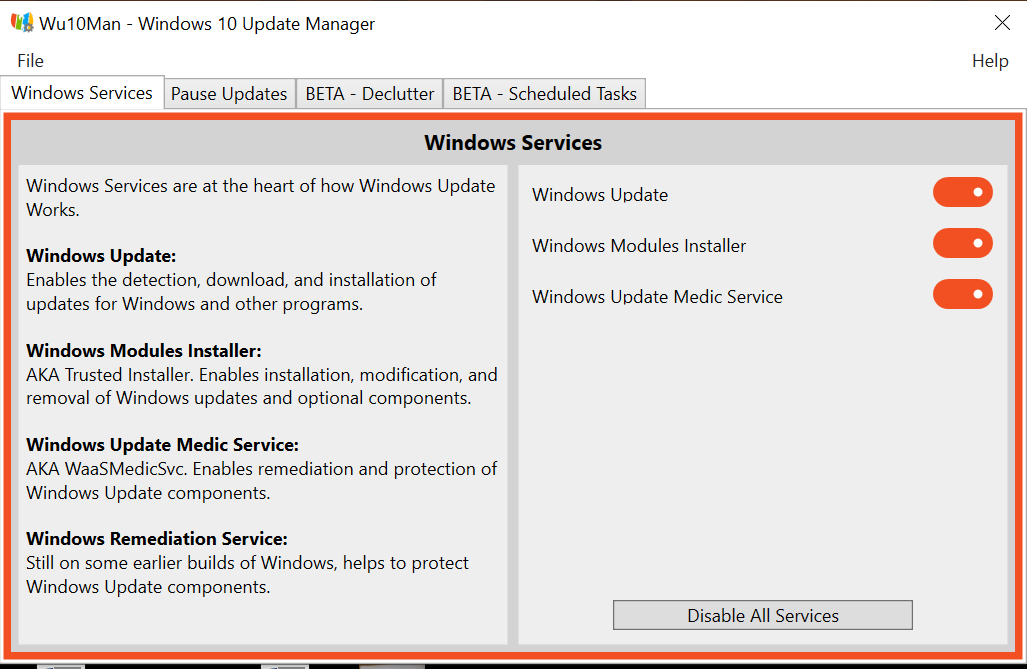
Wu10Man ইন্সটল করে টুলটি চালু করুন। প্রথমেই Windows Services ট্যাবে Windows Update, Windows Modules Installer, Windows Update Medic Service এগুলোকে দেখতে পারবেন। এগুলোকে ডিজেবল করে দিলে আর উইন্ডোজ আপডেট চেক হবে না।

এবার আসি মূল বিষয়ে। Declutter ট্যাব থেকে আপনি উইন্ডোজের অপ্রয়োজনীয় বিভিন্ন ফিচার আর অ্যাপকে মুছে দিতে পারবেন। লিস্ট থেকে যেগুলো আপনার প্রয়োজন হবে না সেগুলোকে সিলেক্ট করে Remove Checked Apps বাটনে ক্লিক করুন।
বি:দ্র: এগুলো একবার রিমুভ করলে সেটা ফিরিয়ে আনার কোনো উপায় রাখা হয়নি। তাই যে অ্যাপগুলো আপনার আসলেই প্রয়োজন নেই এবং সামনে প্রয়োজন হবে না সেগুলোই সিলেক্ট করবেন।
Wu10Man আসলেই একটি কাজের জিনিস। এতে করে আমার যখন মন চায় বা আমার সুবিধামতো সময়ে আমি উইন্ডোজ আপডেট করে নিতে পারি। যেমন হাইস্পিড Wifi যুক্ত বন্ধুর বাসায় ল্যাপটপটি নিয়ে গিয়ে Wu10Man থেকে উইন্ডোজ আপডেট On করে আধা ঘন্টায় দুনিয়ার যত আপডেট আছে সব ডাউনলোড ও ইন্সটল করে নিয়ে আসতে পারি!